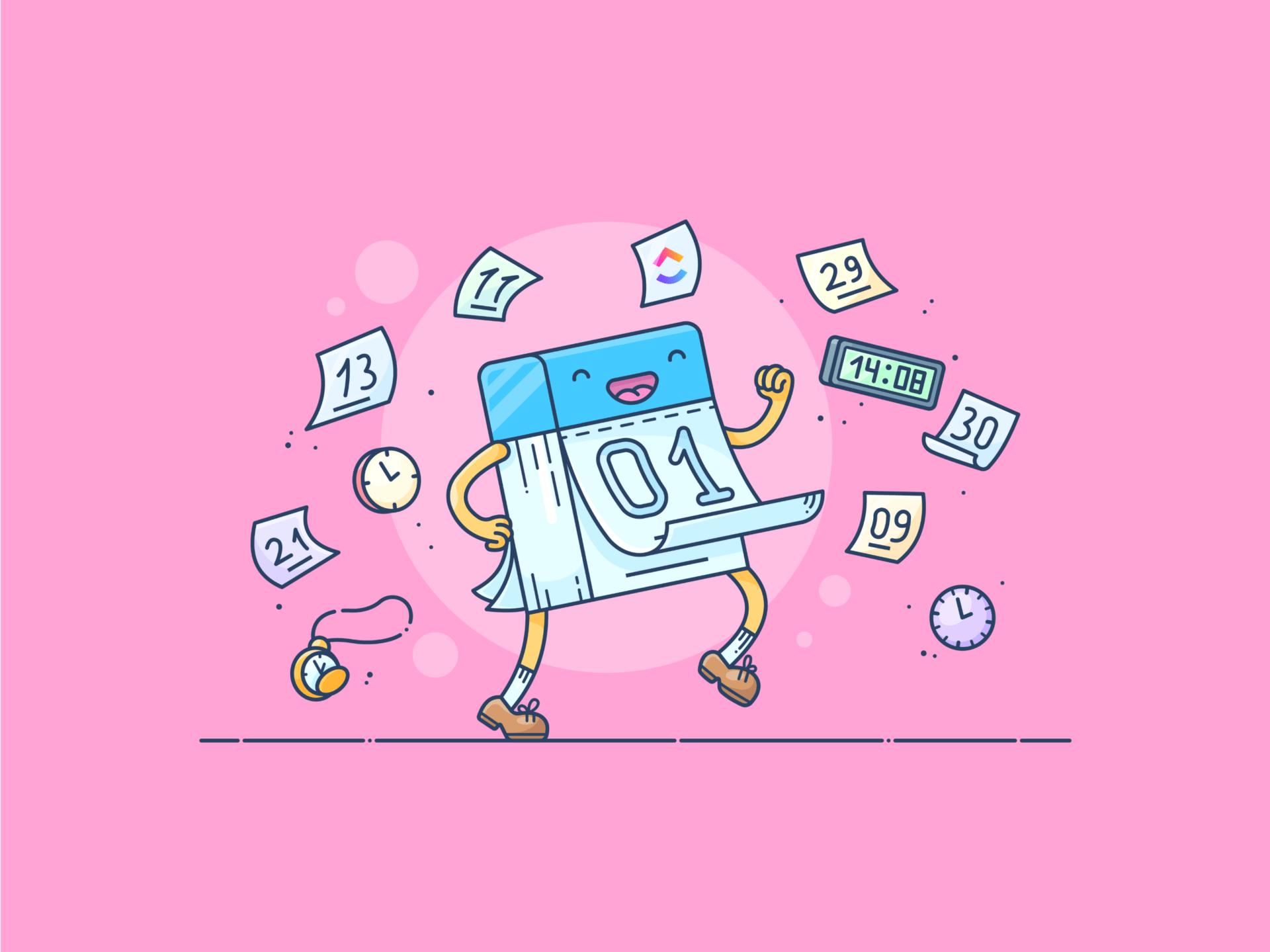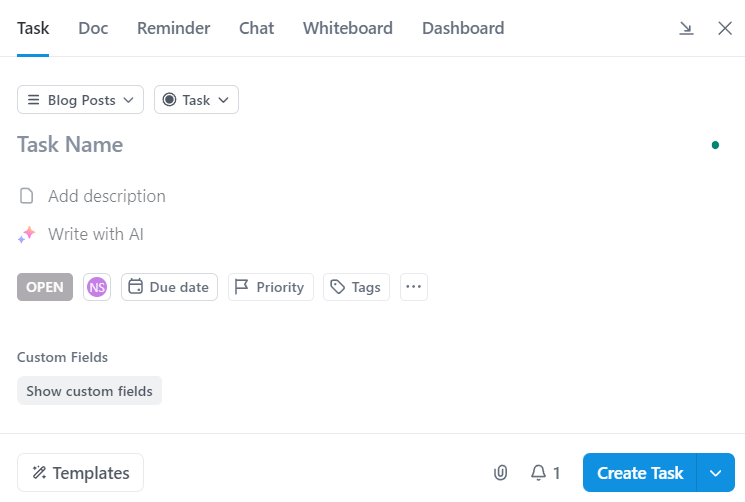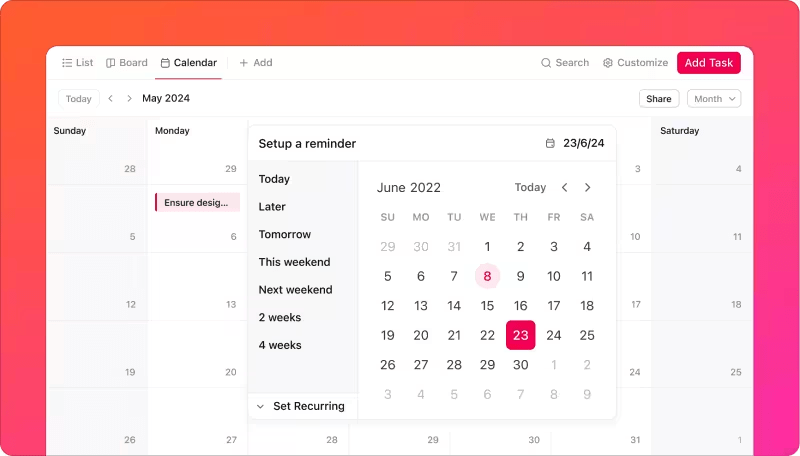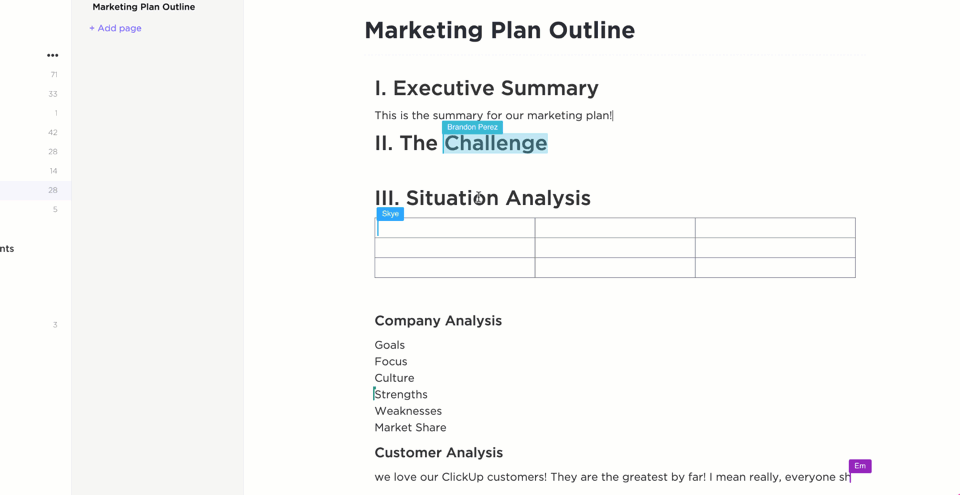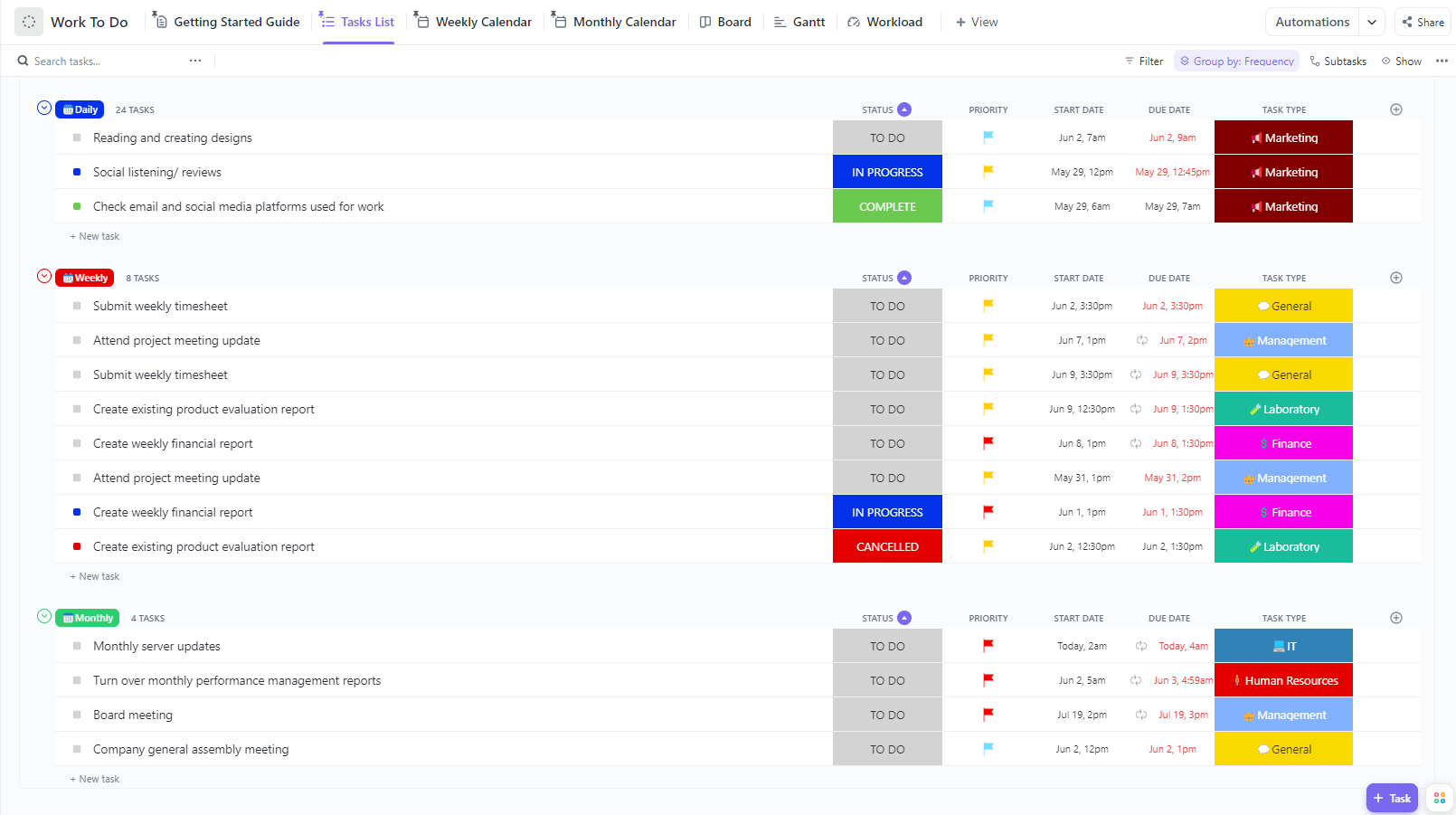Jika Anda sering bolak-balik antara aplikasi to-do dan Google Calendar, Anda harus memanfaatkan cara kerja yang lebih baik dan lebih cerdas.
Sementara kalender membantu Anda menjadwalkan janji temu, daftar tugas membantu Anda melacak hal-hal yang perlu diselesaikan. Anda dapat menggabungkan keduanya dengan menggunakan daftar tugas di Google Calendar.
Memiliki tampilan terpadu untuk janji temu dan tugas Anda mengurangi risiko lupa dan membantu dalam perencanaan yang lebih baik.
Mari kita lihat cara membuat daftar tugas di Google Calendar agar Anda dapat beralih dengan efisien antara janji temu dan tugas-tugas.
⏰ Ringkasan 60 Detik
Ubah Google Calendar menjadi daftar tugas dan jelajahi ClickUp untuk manajemen tugas yang lebih cerdas.
- Gunakan Google Calendar sebagai daftar tugas Anda untuk menyimpan tugas, batas waktu, dan jadwal di satu tempat.
- Tetapkan tanggal jatuh tempo, pengingat, dan tugas berulang agar Anda tidak pernah melewatkan hal penting.
- Google Tasks memudahkan untuk membuat, memperbarui, dan mencentang item langsung dari kalender Anda.
- Meskipun Google Calendar sangat bagus untuk melacak tugas sederhana, ia tidak menawarkan otomatisasi, prioritas, atau manajemen alur kerja yang detail.
- Pembaruan manual dan kolaborasi terbatas dapat membuat pengelolaan proyek kompleks menjadi sulit.
- ClickUp terintegrasi dengan Google Calendar untuk menambahkan otomatisasi, pengaturan prioritas, dan kolaborasi tim yang lebih baik.
- Dengan ClickUp, Anda dapat mengelola tugas dengan lebih efisien, menjaga semuanya terorganisir dan mudah dilacak.
Cara Membuat Daftar Tugas di Google Calendar
Google Calendar memiliki daftar tugas bawaan bernama Google Tasks, yang memungkinkan Anda dengan mudah membuat, melihat, dan mengedit tugas dari perangkat apa pun. Untuk membuat daftar tugas di Google Calendar, ikuti langkah-langkah berikut:
Langkah 1: Buka Google Calendar
Masuk ke Google Workspace Anda dan buka Google Calendar di komputer/laptop atau perangkat seluler Anda.
Langkah 2: Klik tanda + dan pilih Tugas
Di Google Calendar, klik pada slot tanggal kosong atau ikon '+ Buat' di pojok kiri atas kalender. Setelah itu, tiga opsi akan muncul dalam menu drop-down: Acara, Tugas, dan Jadwal Janji Temu.
Klik opsi Tugas untuk membuat daftar baru.

Langkah 3: Masukkan detail tugas
Di jendela pop-up Tugas, masukkan judul tugas baru Anda. Buat judul yang singkat, panjang, atau deskriptif sesuai kebutuhan. Langkah ini mirip dengan menulis tugas-tugas biasa Anda.

Setelah menulis nama tugas, tambahkan deskripsi tugas Anda. Anda dapat sespesifik mungkin di sini.
Setelah menambahkan deskripsi, atur tanggal mulai, tanggal jatuh tempo, dan rentang waktu untuk tugas Anda. Menetapkan batas waktu membantu Anda memastikan tugas selesai tepat waktu. Meskipun Google Tasks saat ini tidak menyediakan pengingat bawaan, menetapkan batas waktu dapat berfungsi sebagai pengingat mental.
💡 Tips Pro: Tulis detailnya dalam poin-poin untuk langkah-langkah yang dapat dilakukan guna menyelesaikan tugas.
Langkah 4: Simpan Tugas
Klik opsi Simpan di pojok kanan bawah jendela pop-up. Tugas pertama Anda telah dibuat! Anda akan melihat tugas Google Calendar dengan batas waktu di samping acara Google Calendar Anda, memberikan pandangan menyeluruh tentang komitmen Anda.

Setelah menyelesaikan tugas, cukup klik lingkaran terbuka di sebelah kiri. Tugas tersebut akan dicoret dan dipindahkan ke daftar 'Selesai'.
Bonus: Cara Membuat Daftar Periksa di Excel!
Sesuaikan dan Kelola Daftar Tugas Anda
Sekarang setelah Anda tahu cara membuat daftar tugas di Google Calendar, berikut beberapa hal yang dapat Anda lakukan untuk meningkatkan pengalaman Anda secara keseluruhan.
Di Google Calendar, Anda dapat menyesuaikan dan mengelola daftar tugas Anda dengan beberapa cara. Mari kita jelajahi masing-masing secara berurutan.
Berikan kode warna pada daftar Anda
Warna dan kategorikan daftar tugas Anda sesuai dengan tugas pribadi, tugas kerja, dan kategori lain. Lakukan ini dengan mengklik tugas yang sudah dijadwalkan dan memilih warna dari opsi warna yang tersedia.

Dengan kode warna, Anda dapat dengan mudah melacak daftar tugas yang berbeda. Selain itu, Anda juga dapat melacak waktu yang dihabiskan untuk setiap jenis tugas.
Pilih frekuensi pengulangan tugas Anda
Kita semua harus melakukan tugas berulang, seperti menghadiri pertemuan tertentu pada hari tertentu dalam seminggu. Otomatiskan setiap tugas berulang di daftar tugas Anda sehingga Anda tidak perlu menghabiskan waktu dan menambahkan tugas baru setiap kali.
Begini caranya:
- Klik pada tugas yang telah dijadwalkan
- Saat jendela Tugas muncul, Anda akan melihat menu drop-down dengan banyak opsi, seperti 'Tidak berulang,' 'Harian,' 'Mingguan,' 'Bulanan,' dan lain-lain.
- Pilih opsi yang sesuai, dan tugas tersebut akan ditambahkan ke daftar tugas Anda sesuai dengan itu

Tangani tugas yang tertunda dan sudah selesai dengan cepat
Bersihkan kalender Anda dan perpendek daftar tugas dengan menangani tugas yang tertunda secara cepat dan menandai tugas yang sudah selesai. Berikut cara melakukannya:
- Pilih tugas yang telah Anda selesaikan dan klik tanda centang untuk menandai tugas tersebut sebagai selesai
- Setelah melakukan ini, Anda akan dapat melihat jumlah tugas yang belum selesai dalam 30 hari terakhir
- Klik opsi tugas yang tertunda
- Sekarang, dari daftar drop-down, Anda dapat mengedit, memodifikasi, menandai sebagai selesai, atau menghapus tugas-tugas tersebut

Batasan Penggunaan Google Calendar untuk Membuat Tugas To-Do
Membuat daftar tugas di Google Calendar sangat mudah dan sederhana. Namun, ada beberapa keterbatasan, termasuk:
- Penjadwalan yang lebih sederhana: Google Calendar dirancang untuk penjadwalan dasar dan mungkin tidak ideal untuk mengelola acara atau proyek kompleks yang melibatkan tim dan sumber daya yang berbeda
- Penyesuaian dasar: Google Calendar menyediakan antarmuka sederhana dengan opsi penyesuaian yang terbatas. Meskipun Anda dapat memberi kode warna pada tugas, Anda tidak dapat menyesuaikan ukuran font, skema warna, atau menambahkan gambar. Selain itu, Anda tidak dapat mengubah tampilan atau tema kalender Anda
- Visualisasi yang membingungkan: Google Calendar memungkinkan Anda membuat kalender yang berbeda, tetapi melihat semuanya secara bersamaan bisa membingungkan. Anda mungkin kesulitan membedakan satu daftar tugas dari yang lain
- Ringkasan terbatas: Google Calendar tidak memiliki tampilan dashboard yang menampilkan semua acara dan tenggat waktu yang akan datang secara sekilas. Hal ini dapat membuat sulit untuk mendapatkan gambaran menyeluruh tentang beban kerja Anda dan mengidentifikasi potensi konflik
- Kontrol privasi terbatas: Google Calendar tidak menyediakan fitur seperti kata sandi atau izin pengeditan acara individu. Anda dapat berbagi kalender dengan tingkat akses yang berbeda (lihat semua detail; hanya lihat sibuk/tidak sibuk), tetapi siapa pun yang memiliki akses dapat berpotensi mengedit semuanya
Bayangkan kemudahan membuat daftar tugas di Google Calendar tanpa batasan-batasan ini. Ya, itu mungkin.
Mengatasi batasan Google Calendar mungkin terasa menantang. Namun, ada solusi sederhana: buat daftar tugas menggunakan alat yang powerful seperti ClickUp. Jika Anda membutuhkan lebih dari sekadar aplikasi daftar tugas dasar, baca bagaimana ClickUp melampaui daftar tugas dasar menjadi daftar tugas yang cerdas.
Buat Daftar Tugas Ideal Anda dengan ClickUp
ClickUp adalah alat produktivitas all-in-one yang dirancang untuk memperlancar alur kerja Anda dan menjaga Anda tetap terorganisir. ClickUp terintegrasi dengan Google Calendar secara mulus dan kompatibel dengan berbagai alat dan aplikasi pihak ketiga seperti Outlook, Zoho, dan lainnya.
Dengan fitur yang kuat, ClickUp memungkinkan Anda dengan mudah membuat dan mengelola daftar tugas yang sangat dapat disesuaikan dari berbagai perangkat, termasuk ponsel pintar, laptop, dan komputer.
Ada empat cara untuk membuat daftar tugas di ClickUp. Mari kita jelajahi satu per satu.
1. Tambahkan tugas di ClickUp Calendar
Pandang Kalender ClickUp menggabungkan semua tugas Anda dengan batas waktu menjadi representasi visual dari daftar tugas Anda.
Ikuti langkah-langkah berikut untuk membuat daftar tugas di Kalender ClickUp:
- Buka tampilan Kalender di ClickUp dari bilah Tampilan
- Klik opsi "Tambahkan Tugas" yang terdapat di pojok kanan atas kalender. Jendela pop-up akan muncul. Masukkan detail tugas di sini
- Alternatifnya, Anda dapat menyeret dan meletakkan tugas ke slot langsung di Kalender
- Demikian pula, buat dan tambahkan tugas lain untuk membuat daftar tugas yang lengkap
2. Tambahkan tugas langsung dari Beranda menggunakan Daftar Pribadi
Buat tugas di Daftar Pribadi dengan langkah-langkah berikut:
- Buka Home dari sidebar. Di pojok kanan atas, klik Manage Cards dan tambahkan Personal List Card

- Di Daftar Pribadi, klik opsi Buat Tugas. Anda juga dapat mengklik tanda + di pojok kanan atas
- Masukkan nama dan detail lain dari tugas Anda
- Klik opsi Buat Tugas untuk menyimpan tugas
- Demikian pula, buat tugas lain untuk daftar tugas Anda
3. Tambahkan tugas dalam sebuah tugas sebagai daftar periksa
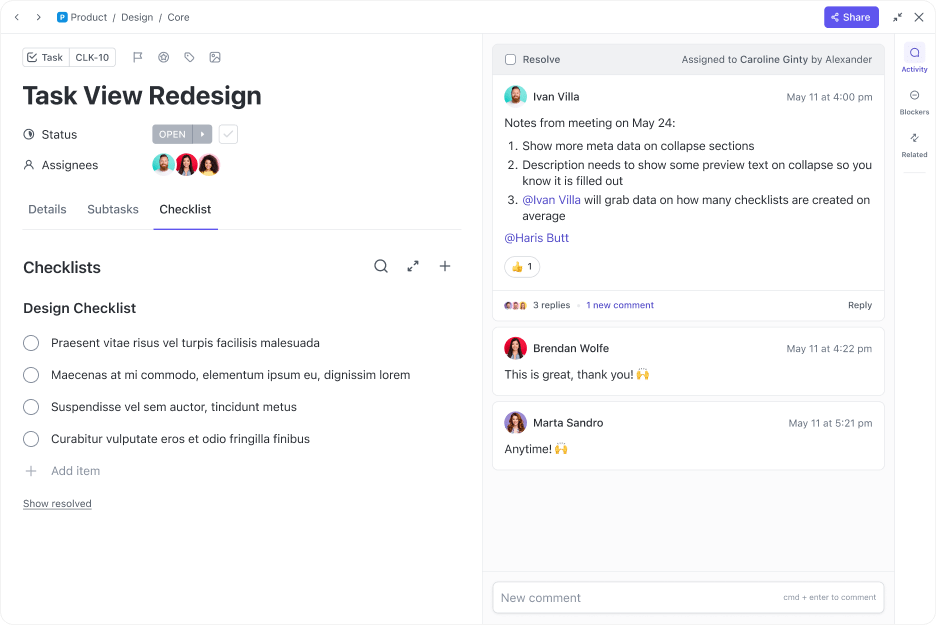
Ikuti langkah-langkah berikut untuk membuat tugas dalam daftar tugas lengkap:
- Buka tugas yang ingin Anda buat daftar tugas di dalamnya
- Gulir ke bawah dan pilih tab Tindakan
- Klik tanda + dan tambahkan nama serta detail tentang tugas Anda
- Demikian pula, buat daftar tugas lainnya sebagai daftar periksa di dalam tugas
4. Gunakan templat daftar

Begini cara menggunakan Template Daftar untuk daftar tugas Anda:
- Pilih daftar tugas yang sudah ada atau buat daftar baru dan tambahkan tugas ke dalamnya
- Di Sidebar, klik ikon tiga titik
- Pilih opsi Templates
- Sekarang, Anda dapat melakukan dua hal: Sesuaikan daftar Anda dan klik Simpan untuk membuat templat Tambahkan daftar Anda ke templat yang sudah ada
- Sesuaikan daftar Anda dan klik Simpan untuk membuat templat
- Tambahkan daftar Anda ke templat yang sudah ada
- Jika Anda memilih opsi kedua, klik opsi "Browse Templates"
- Cari Template Daftar
- Klik pada templat yang sesuai dan pilih informasi tentang daftar yang ingin Anda sertakan.
- Klik opsi "Gunakan Template" untuk menyelesaikan template
- Sesuaikan daftar Anda dan klik Simpan untuk membuat templat
- Tambahkan daftar Anda ke templat yang sudah ada
Jika Anda belum membuat daftar di awal, jangan khawatir—arahkan kursor ke templat yang sesuai untuk segera membuat daftar dan klik opsi Quick Use untuk menggunakan templat daftar baru Anda.
Anda dapat membuat Tugas ClickUp untuk semua tugas yang perlu Anda selesaikan.
Berbeda dengan Google Calendar, ClickUp adalah alat manajemen proyek yang powerful untuk proyek kompleks dan kolaborasi. Dengan ClickUp Tasks, Anda dapat:
- Tambahkan tag dan kategori ke tugas dan gunakan ini untuk menyaring, mengurutkan, dan mengelompokkan tugas
- Tentukan konteks dengan ClickUp Custom Fields (tambahkan detail seperti anggaran, alamat email, dll.) dan status kustom untuk mencakup semua alur kerja yang mungkin
- Atur dan beri kode warna tugas sesuai tingkat prioritas: mendesak, tinggi, normal, rendah
- Menugaskan tugas kepada anggota tim Anda
- Buat tugas berulang secara mingguan, bulanan, atau setelah jumlah hari tertentu
- Mengacak atau menjadwal ulang tugas dengan drag-and-drop yang sederhana
- Atur pengingat untuk tugas dan acara penting

Selain itu, dengan ClickUp Tasks, Anda dapat memvisualisasikan dan mengatur daftar tugas Anda dalam berbagai tampilan, sesuai dengan preferensi Anda. Berikut ini adalah gambaran singkat tentang setiap jenis tampilan:
- ClickUp Table View menyediakan tampilan ringkas seperti spreadsheet untuk tugas-tugas dalam daftar tugas Anda, beserta status, tingkat prioritas, penugas, dan tanggal jatuh tempo masing-masing. Anda dapat menghubungkan tugas dan dokumen, menyortir dan melacak tugas dengan kolom sembunyikan dan pin, serta berbagi dan mengekspor tugas dengan mudah sebagai spreadsheet
- ClickUp Board View memberikan gambaran umum tentang tugas-tugas yang dikelompokkan di daftar tugas Anda. Anda dapat mengatur tugas berdasarkan status tugas, tingkat prioritas, tanggal jatuh tempo, dan tag. Seret dan lepas tugas untuk memindahkannya di papan, dan lacak pekerjaan dengan indikator seperti perkiraan waktu, poin sprint, dan lainnya
Jika Anda ingin berbagi tampilan dan kalender kerja dengan rekan kerja dan anggota tim, ClickUp memungkinkan Anda melakukannya dengan cepat dan aman. Sebagai admin, Anda dapat menetapkan izin khusus untuk tugas tertentu. Ada tiga tingkat izin utama: tamu dengan akses hanya lihat, editor dengan batasan tertentu, dan admin dengan kontrol penuh.
💡 Tips Pro: Gunakan alat Daftar Tugas Online di ClickUp untuk menyesuaikan dan mengelola tugas di mana saja menggunakan aplikasi desktop atau mobile. Anda dapat mengubah daftar apa pun menjadi templat yang dapat digunakan ulang, menghemat waktu dan tenaga. Buat tugas berulang dengan daftar periksa yang disimpan untuk tetap terorganisir dan bebas kesalahan.
Fitur ClickUp lainnya yang memperbaiki proses pembuatan daftar tugas Anda
Menambahkan tugas dan memvisualisasikan minggu Anda dengan Tampilan Tugas dan Kalender ClickUp membuat pengelolaan daftar tugas menjadi mudah. Namun, fitur lain ClickUp meningkatkan proses pembuatan daftar tugas Anda. Mari baca bagaimana fitur-fitur ini mengubah daftar tugas Anda menjadi peta jalan yang berorientasi pada tindakan.
ClickUp Docs
ClickUp Docs seperti buku catatan digital, di mana Anda dapat menggabungkan tugas, catatan, dan konten lainnya. Jika Anda ingin daftar tugas Anda lebih dari sekadar poin-poin, maka Docs adalah solusinya. Buat daftar tugas yang kaya dengan konteks dan instruksi. Sertakan gambar, video, dan media lainnya untuk membuat dokumen Anda lebih menarik dan informatif. Anda juga dapat menghubungkan sebuah Doc dengan tugas tertentu di ClickUp.
Selain itu, Anda dapat berkolaborasi dengan anggota tim secara real-time, memastikan semua orang tetap berada di halaman yang sama dan pembaruan ditampilkan secara instan.
ClickUp Brain
Alat AI cerdas ClickUp, ClickUp Brain, memudahkan pembuatan dan pengelolaan daftar tugas. Saat membuat daftar tugas, Anda dapat menambahkan detail seperti batas waktu, prioritas, dan ketergantungan. ClickUp Brain menganalisis informasi ini dan menyarankan rentang waktu optimal untuk penyelesaian tugas. Bahkan, ia membantu memprioritaskan tugas berdasarkan beban kerja Anda dan data historis.
Selain itu, ClickUp Brain dapat secara otomatis merangkum informasi dalam tugas Anda dan dokumen terkait seperti catatan rapat. Hal ini dapat membantu Anda memahami konteks tugas to-do dengan cepat dan memastikan Anda memiliki semua informasi yang diperlukan.
💡 Tips Pro: Jelaskan tujuan umum tugas Anda ke ClickUp Brain, dan ia dapat menyarankan kata kunci terkait, subtugas, atau bahkan tugas serupa yang telah diselesaikan di masa lalu. Hal ini dapat memicu proses berpikir Anda dan mengembangkan tahap awal daftar tugas Anda dengan lebih baik.
Template ClickUp
Tidak ingin mulai dari awal? ClickUp menawarkan beberapa templat manajemen tugas yang memudahkan pembuatan daftar tugas. Berdasarkan preferensi dan kebutuhan Anda, Anda dapat memilih templat apa pun, mulai dari templat "Getting Things Done" hingga templat "Work-to-Do".
Berikut ini adalah ringkasan template daftar tugas terbaik untuk membantu Anda memulai:
- Template Daftar Tugas Harian ClickUp membantu Anda membangun kebiasaan merencanakan dan mengelola daftar tugas. Dengan perencana rutinitas sederhana ini, tetapkan tujuan yang dapat dicapai untuk hari berikutnya. Buat daftar prioritas untuk tetap fokus pada hal-hal penting. Lacak kemajuan untuk tetap termotivasi dan nikmati rasa pencapaian saat menyelesaikan tugas
- Template Daily Things To Do dari ClickUp memungkinkan Anda melacak semua hal yang perlu dilakukan setiap hari. Template ini membuat daftar periksa terpisah untuk tugas pribadi dan tugas pekerjaan untuk hari berikutnya. Tetapkan konteks untuk item tertentu dalam daftar periksa dengan menghubungkan file dan hal-hal relevan lainnya ke item tersebut. Seperti aplikasi daftar periksa harian lainnya, nikmati kepuasan mencentang item setelah selesai
- Template Daftar Tugas Mingguan ClickUp memungkinkan Anda merencanakan minggu Anda dan meningkatkan produktivitas. Dengan template daftar tugas ini, tetaplah terorganisir dengan mengkategorikan dan memprioritaskan tugas. Organisasikan tugas ke dalam kategori berbeda: pekerjaan, pribadi, dan tugas rumah. Atur pengingat dan lacak tanggal jatuh tempo serta kemajuan untuk memastikan tugas diselesaikan tepat waktu
- Template Daftar Tugas Kerja ClickUp memungkinkan Anda merencanakan dan mengatur tugas harian Anda untuk seminggu. Dengan template ini, Anda dapat memprioritaskan tugas berdasarkan pentingnya, membagi tugas kompleks menjadi subtugas yang lebih mudah dikelola, dan menetapkan tanggal mulai dan jatuh tempo yang sesuai untuk tugas-tugas tersebut. Anda juga dapat memantau kemajuan tugas dengan menggunakan papan Gnatt atau Kanban yang intuitif
Template Daftar Tugas Kalender ClickUp
Template Daftar Tugas Kalender ClickUp memungkinkan Anda mengorganisir dan melacak tugas serta jam kerja. Visualisasikan tujuan mingguan, dua mingguan, dan bulanan Anda, lalu prioritaskan dan jadwalkan tugas serta tetapkan batas waktu. Pantau kemajuan Anda dan kelola waktu dengan lebih efektif untuk meningkatkan produktivitas
Anda dapat menjaga format yang konsisten untuk semua daftar tugas Anda menggunakan templat ini. Anda dapat menyesuaikan templat ini atau membuat templat sendiri sesuai kebutuhan Anda.
Buat Daftar Tugas Terbaik dengan ClickUp
Daftar tugas sangat penting untuk tetap terorganisir dan melacak tugas dalam kehidupan pribadi dan profesional. Meskipun aplikasi Google Calendar menawarkan solusi efektif untuk membuat daftar tugas di ponsel dan komputer, ClickUp melangkah lebih jauh dan membantu Anda menghindari kelemahan membuat daftar di Google Calendar.
Sebagai alat produktivitas all-in-one dan perangkat lunak manajemen tugas terbaik, ClickUp menawarkan berbagai solusi untuk mengorganisir dan mengelola tugas. Dengan bantuan AI, templat daftar tugas, tampilan yang dapat disesuaikan, dan fitur lainnya, ClickUp membantu Anda dengan mudah merencanakan, membuat, dan mengelola beberapa daftar tugas dari perangkat pintar apa pun.
Untuk tetap mengontrol tugas dan meningkatkan produktivitas, daftar sekarang dengan ClickUp.